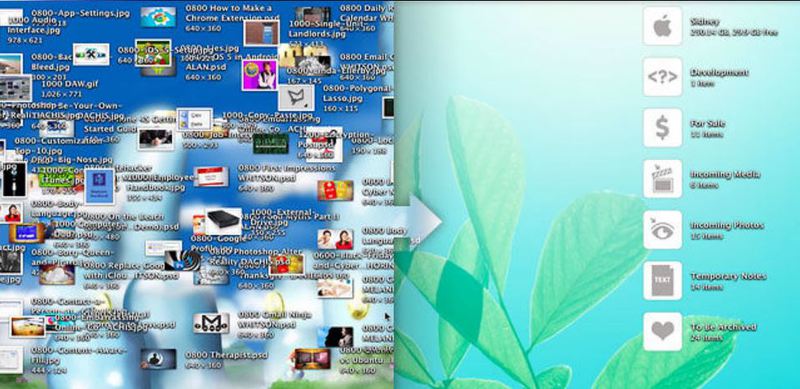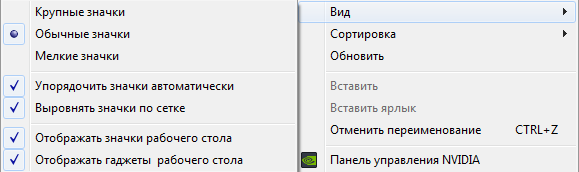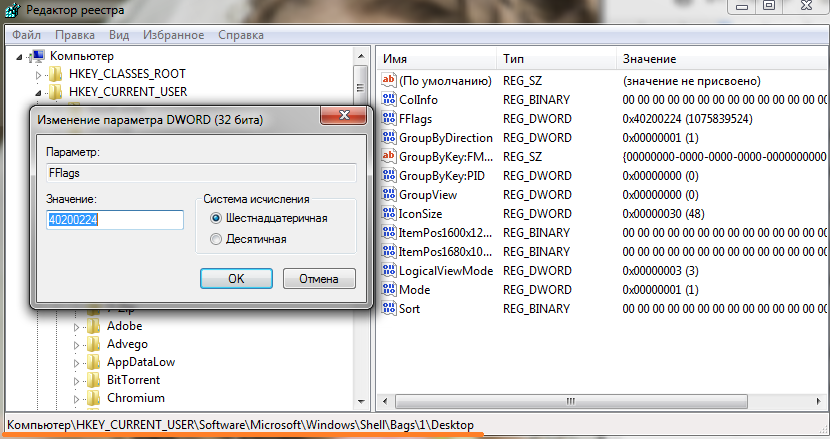16.01.2018 Не получается переместить иконки на рабочем столе? | |
|
Если вы много времени проводите за компьютером, то наверняка следите за порядком на нем. Чистите сам компьютер от пыли, проводите чистку реестра, дефрагментацию жесткого диска, проверяете операционную систему антивирусными программами. Но, также не стоит забывать и про порядок на рабочем столе. Каждый из нас формирует ярлыки и папки на рабочем столе так, как ему удобно. Для некоторых пользователей этот момент очень важен, поскольку хаотичный разброс файлов на рабочем столе жутко раздражает и не дает нормально работать.
Но, бываю моменты, когда вы перетаскиваете значок, ярлык или папку в другое место на рабочем столе, а он возвращается на прежнее место. Такая проблема актуальна для операционных систем Windows XP, 7, 8 и 10. При таком перемещении, любой значок или ярлык на рабочем столе возвращается впритык к левому краю и, как бы, прилипает к остальным. Если сдвинуть элемент в другую сторону, то он просто поменяется с другим местами. Сегодня я расскажу вам, как решить такую проблему и расскажу, почему она вообще возникает. Решить данную проблему вы сможете через изменение настроек Windows, проверку реестра и прочих факторов. Сразу скажу, что вам необходимо будет строго соблюдать то, о чем я буду писать. Самостоятельно ничего не меняйте. Отключаем опцию автоматического упорядочивания значковВ основном данная проблема и не является проблемой вовсе. Виной всему включение активной опции в Windows автоматического упорядочивания значков рабочего стола. Для того, чтобы ее отключить, нажмите на пустом месте на рабочем столе правой кнопкой мыши, наведите курсором на пункт "Вид”. Вам сразу откроется меню, в котором необходимо будет снять галочку с пункта "Упорядочить значки автоматически”.
После того, как снимете галочку, попробуйте перетащить ярлык или папку на рабочем столе на любое свободное место. Если у вас получилось переместить файл, но он переместился неравномерно, тогда обратите внимание на пункт "Выровнять значки по сетке”. Отметив его галочкой, каждый ярлык теперь будет иметь свою четкую позицию. Если вы хотите, чтобы файлы располагались в хаотичном порядке, тогда наоборот, галочку нужно убрать. Поменять параметры расположения можно и через реестр. Вам нужен будет раздел "Desktop” Для того, чтобы добраться до этого раздела, нажимаем комбинацию клавиш "Win+r”, и в поле выполнить вводим команду "regedit”. Далее, в открывшемся окне вам необходимо пройти следующий путь "hkey_current_user\software\microsoft\windows\shell\bags\1\desktop” . В меню справа вам необходимо найти ключ "FFlags” и кликнуть по нему дважды левой кнопкой мыши.
В поле "значение” вы увидите число 40200224, у вас оно может быть другим. Но, в любом случае, заданное число, а точнее их совокупность будет означать, что две опции активны, а именно автоматическое упорядочивание и выравнивание по сетке. Если вы выставите число "40200220”, то отключите опции. Для того, чтобы первая опция осталась рабочей, а вторая отключилась, вводим "40200224”. Нажимаем "Ок” и перезагружаем компьютер, чтобы изменения вступили в силу. Правка реестраЕсли вышеописанный способ не помог и значки на рабочем столе по-прежнему нельзя переместить в другое место, придется делать правки в реестре. Перед этой процедурой советую вам в обязательном порядке создать точку восстановления. Так как ошибка в реестре может здорово испортить работу ОС. Заходим в реестр. Как это сделать я написал чуть выше. Далее нужно открыть поле поиска. Для этого необходимо нажать комбинацию клавиш "Ctrl+F”. В настройках поиска необходимо отметить галочкой только пункт "имена параметров”. В поле поиска вводим "NoSaveSettings” и нажимаем "найти далее”. На поиск нужного ключа может потребоваться несколько минут. Когда нужный вам параметр будет найден, кликните по нему правой кнопкой мыши. В контекстном меню выбираем пункт "Удалить” и подтверждаем свои действия. Затем поиск этого же ключа необходимо повторить и найденный файл удалить. Проделывайте это до тех пор, пока не появится окно с информацией, что ничего не найдено. Обычно ключ "NoSaveSettings” находится в четырех разделах. Но, не факт, что их у вас такое же количество. Перезагружаем компьютер, чтобы изменения вступили в силу и пробуем перетащить значок на рабочем столе в свободное место. Если не получилось, переходим к выполнению следующего пункта. Следующий раздел реестра, который возможно поможет вам решить проблему с ярлыками на рабочем столе, называется "CLSID”. Путь к нему "HKEY_CURRENT_USER\Software\Classes\CLSID\[42aedc87-2188-41fd-b9a3-0c966feadec1]”. Последний подраздел, который имеет длинное название из букв и цифр и взят в фигурные скобки, нужно удалить. Возможно, что данный раздел вы вообще не найдете на своем компьютере. В этом случае ничего не нужно предпринимать по данному пункту. Если он у вас есть и у вас получилось его удалить, перезагрузите ПК. Что еще влияет на перемещение значков?На самом деле, для появления описанной в этой статье проблемы, может быть множество причин. Возможно на это повлиял какой-то вирус. Если все вышеперечисленные методы не помогли решить данную проблему, попробуйте сделать следующее:
В своей рабочей практике встречал такой случай, когда в невозможности переместить значок в другое место на рабочем столе, была виновата мышка. Попробуйте подключить ее к другому компьютеру и проверить. Надеюсь, хоть один из моих советов вам поможет, и вы сможете решить данную проблему быстро. Если у вас возникнут какие-либо вопросы, жду комментарии, постараемся ответить на все. Спасибо, что вы с нами. | |
|
| |
| Всего комментариев: 1. | |
|
| |